Najboljši nasveti o baterijah za vaš Android (09.15.25)
Sodobne in vrhunske naprave Android so zdaj opremljene z zmogljivimi procesorji in izjemno zmogljivostjo pomnilnika, zaradi česar so sposobne narediti veliko stvari, za nekatere pa se pred desetimi leti verjetno niste zdeli možne za majhne naprave. Večina teh pripomočkov je tudi polnih večjih baterij kot odgovor na pritožbe, da pametni telefoni komaj zdržijo en dan. Vendar se nadgradnje baterij za nekatere še vedno zdijo nezadostne.
Napredna procesorska moč in funkcije pomenijo, da bomo bolj verjetno uporabljali svoje telefone za različne namene. Poleg igranja iger, poslušanja glasbe in gledanja videoposnetkov je opravljanje delovnih nalog celo mogoče s trenutnimi mobilnimi napravami. To pomeni, da se dodatna zmogljivost baterije, ki so jo nove naprave uporabile za napajanje različnih procesov in funkcij.
Večina uporabnikov Androida bi bila vesela naprave, ki jim podnevi ne bo umrla in jih prisilila, da najdejo električno vtičnico, ko je zunaj in zunaj. Na žalost se je vsak od nas verjetno znašel v preveč preveč situaciji.
Čeprav glede velikosti baterij svojih naprav ne moremo veliko narediti, lahko nekaj naredimo, traja dlje. V tem članku smo zbrali najboljše nasvete za varčevanje z baterijo Android.
Kratko ozadje: Kako delujejo baterije Android?Preden se lotimo nasvetov, poskusimo najprej bolje razumeti, kako delujejo baterije Android. Današnje pametne naprave imajo litij-ionsko (Li-On) ali litij-polimerno (Li-Po) baterijo. Te baterije nimajo "pomnilnika", zato jih lahko kadar koli napolnite. Pred polnjenjem jih ni treba temeljito izprazniti ali počakati, da se popolnoma napolnijo. Pravzaprav imajo celo večjo korist od delnega polnjenja. Priporočljivo je, da napravo napolnite do 20% in jo odklopite nekje približno 90%.
Poleg tega številne naprave danes nimajo odstranljivih baterij, zato jih ne morete samo odstraniti in zamenjati. Prav tako je pravilno vzdrževanje akumulatorja še toliko bolj kritično, ker boste nekaj časa zaljubljeni v to baterijo. Z nasveti za baterijo za Android bomo delili spodaj; upamo, da boste lahko baterijo zdržali dlje in jo bolje vzdrževali.
Vklopite funkcijo varčevanja z energijo v napraviŠtevilne naprave Android imajo funkcijo varčevanja z energijo. Naprave Samsung imajo na primer način Ultra Power Saving. Medtem ima HTC izjemno varčevanje z energijo. Sony ima STAMINA. Vzemite si čas in raziščite nastavitve naprave in sčasoma boste našli, kje lahko vklopite te načine varčevanja z energijo. Običajno je v razdelku Nastavitve & gt; Akumulator.
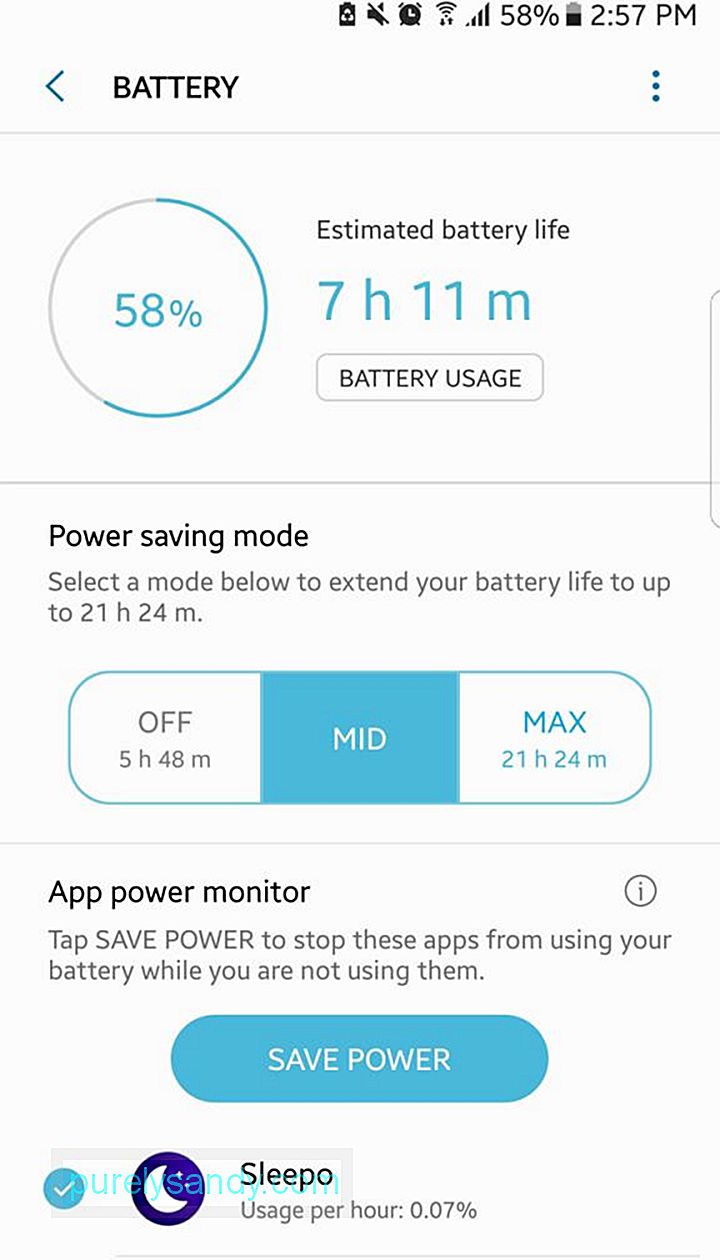
Način varčevanja z energijo omejuje vašo napravo samo na izvajanje osnovnih in primarnih postopkov in funkcij, vključno s klicanjem in sprejemanjem klicev in besedil ter manjšim brskanjem po spletu. Prav tako lahko onemogoči nepotrebna obvestila in prepreči samodejno povezovanje aplikacij z internetom.
Uporabite hitro polnjenjeNekatere naprave Android imajo funkcijo hitrega polnjenja, ki je uporabniki verjetno ne poznajo. Omogoča vam hitro polnjenje telefona. Če želite izkoristiti to funkcijo, naredite naslednje:
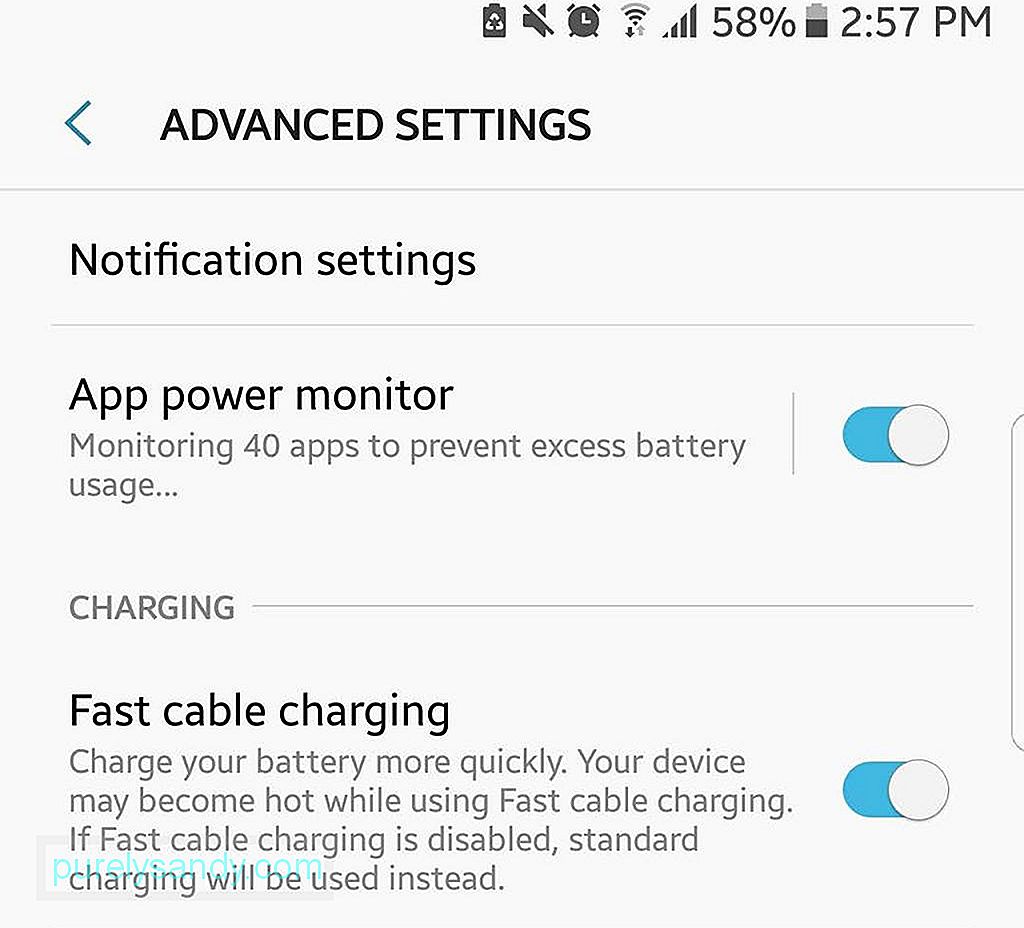
- Priključite napravo.
- Pojdite v Nastavitve & gt; Baterija (ali nastavitve baterije).
- Označite polje ob hitrem polnjenju.
V zadnjih nekaj letih nam proizvajalci dajejo telefone z večjimi zasloni, ki porabijo več svetlobe in s tem več moč. Privzeto boste morda ugotovili, da je v napravi omogočena prilagodljiva svetlost ali samodejna svetlost. Ta funkcija je lahko koristna, če telefon uporabljate, ko ste zunaj sonca, saj vam omogoča, da kljub močni sončni svetlobi še vedno vidite vsebino naprave. Vendar pa je v zaprtih prostorih samodejna svetlost vaša naprava svetla, kot jo potrebujete.
Najboljša rešitev za to je, da onemogočite samodejno osvetlitev in se zgolj odločite, da vsake toliko časa prilagodite svetlost zaslona naprave na raven udobno za vas. V večini naprav Android lahko oboje hitro storite tako, da odprete Hitre nastavitve.
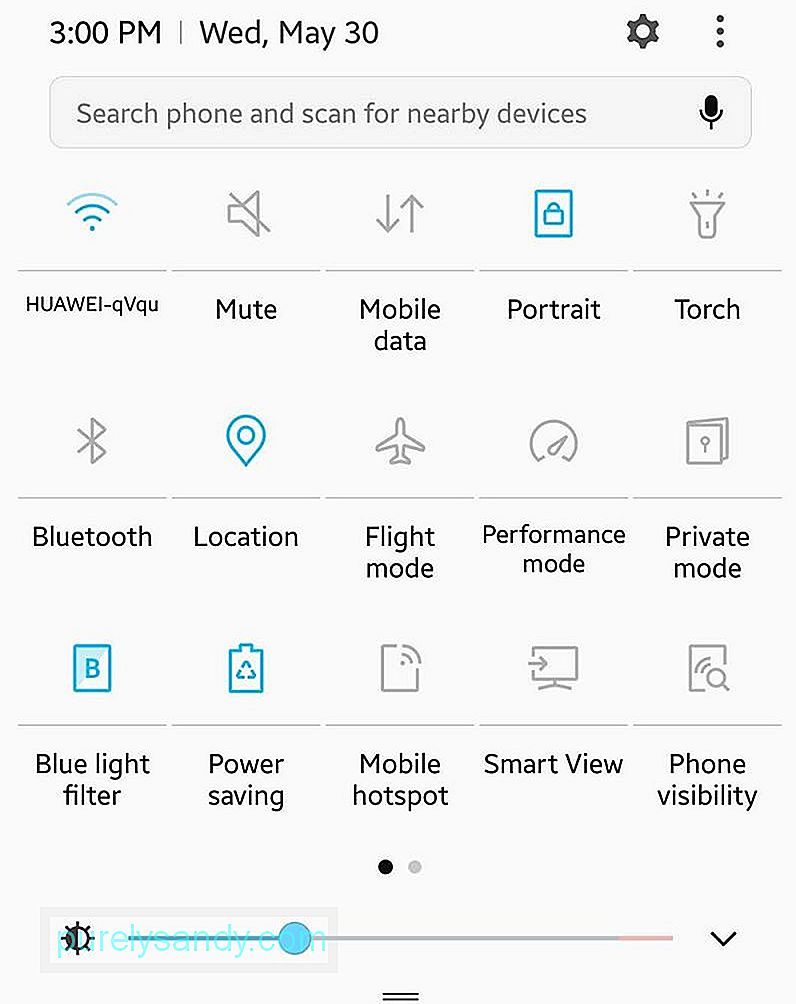
- Povlecite navzdol z vrha zaslona, da odprete Hitre nastavitve. Videti bi morali drsnik za svetlost.
- Nad drsnikom je prikazano »Samodejno« s potrditvenim poljem zraven. Odkljukajte polje, če je potrjeno.
- Prilagodite drsnik, dokler ne dobite želene ravni svetlosti zaslona.
Če imate napravo z zaslonom AMOLED lahko veliko izkoristite z uporabo ozadja ali ozadja temne barve - črna slika je najbolj idealna. Pomaga podaljšati življenjsko dobo baterije, saj zasloni AMOLED osvetljujejo samo barvne pike. Več kot je črnih slikovnih pik, manj energije se porabi.
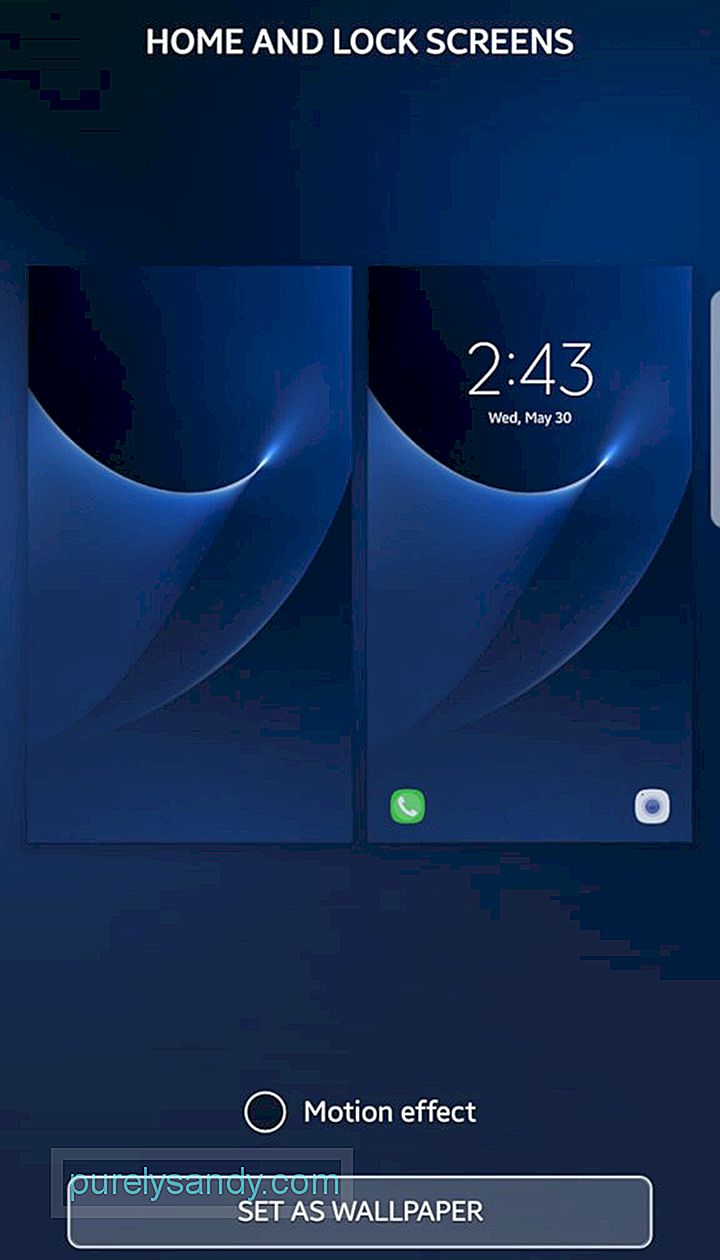
Lahko prenesete katero koli temno sliko po svoji izbiri (vendar iz spoštovanja do lastnikov slik izberite tisto, ki je brezplačna zaloga) ali pa se sami fotografirajte v temi. Če želite dolgočasno sliko, pokrijte objektiv fotoaparata, ko razmišljate o posnetku. Nato pojdite na Nastavitve zaslona, kjer lahko nastavite novo ozadje.
Uporabite 'Lite' Apps 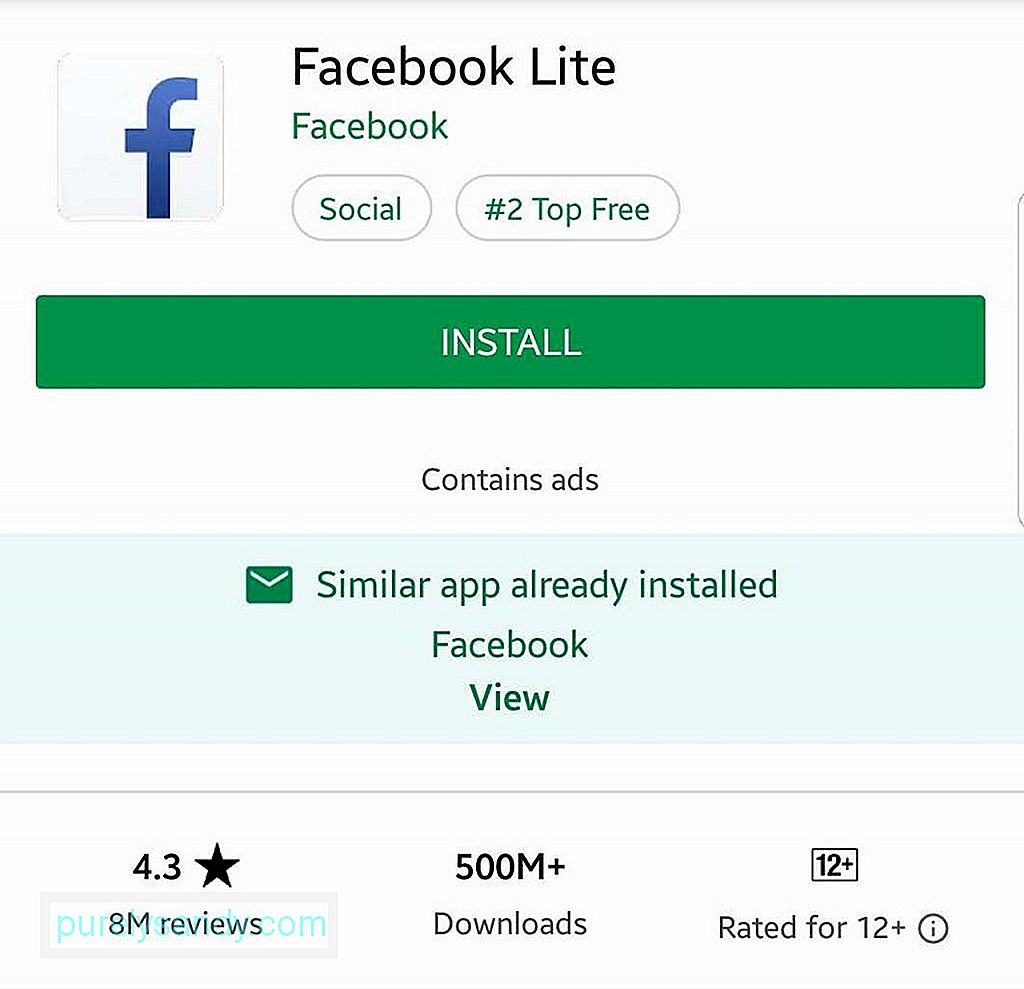
Nekatere aplikacije imajo »lahke« različice. Te aplikacije so odstranjene do svojih najpomembnejših funkcij. Facebook Messenger Lite ima na primer preprostejši vmesnik in ponuja le tri zavihke: Domov, Stiki in Profil. Po drugi strani pa ima celotna aplikacija druge zavihke in funkcije, vključno z igrami in boti, pa tudi Facebook kamero. Funkcije in funkcije, ki jih najdete v aplikacijah Lite, so tako bistvene, da porabijo manj procesorske moči in podatkov v primerjavi s polnimi različicami. Torej, če ima katera koli aplikacija, ki jo uporabljate, različico Lite in dodatnih funkcij polne različice tako ali tako ne uporabljate, toplo priporočamo, da greste 'lite'.
Izklopite Haptic Feedback in z vibriranjem varčno uporabljajteHaptične povratne informacije se nanašajo na svetlobo, ki jo povzroči naprava, ko tapnete tipke na tipkovnici. Haptične povratne informacije na napravah na dotik so zasnovane tako, da predstavljajo občutek pritiska na dejanske gumbe. Ko so vklopljene haptične povratne informacije, ste obveščeni, da ste pritisnili gumb in izvedli spremembo, tudi če niste ves čas zlepljeni z zaslonom. Čeprav je koristno, če vedno uporabljate telefon, to pomeni, da se nenehne povratne informacije uporabljajo tudi neprekinjeno - verjetno že veste, kaj to pomeni.
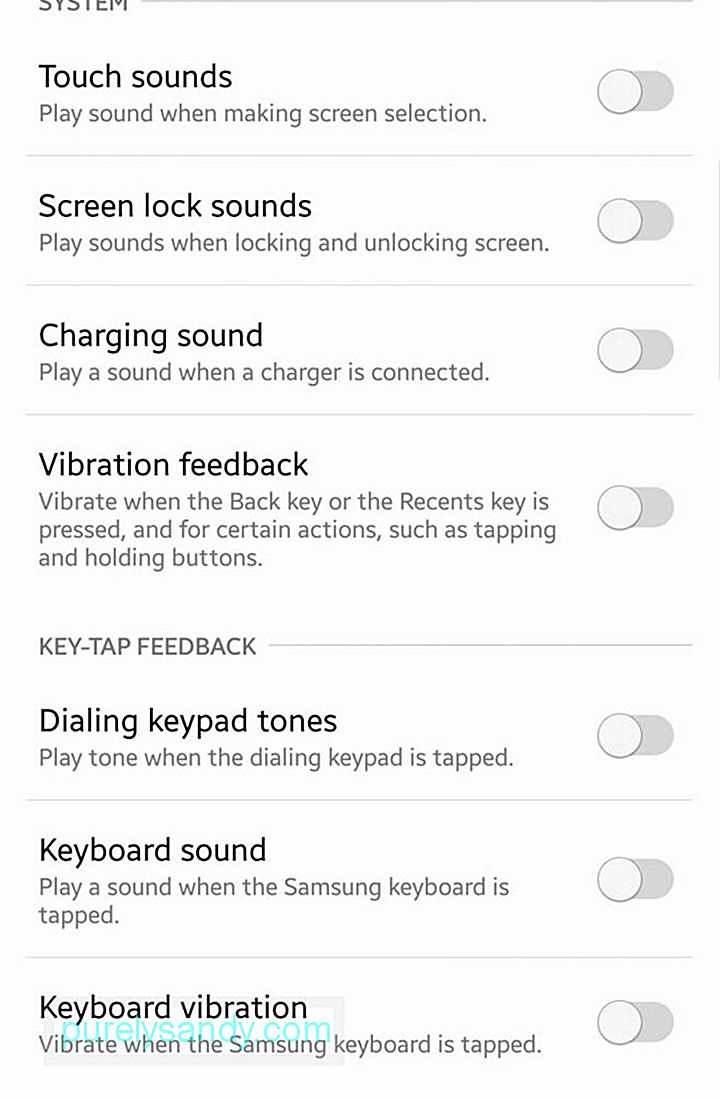
Poleg tega je najbolje, da vklopite vibrirajte obvestila samo, kadar je to potrebno, na primer v primerih, ko morate telefon utišati, vendar želite biti obveščeni o dohodnih klicih in besedilih. Če želite spremeniti nastavitve obvestil z vibriranjem in neprimernih povratnih informacij, pojdite na Nastavitve & gt; Zvoki in obvestila.
Onemogočite nepotrebne povezaveGlavni namen naših mobilnih naprav je, da ostanejo povezani. Nekatere naprave imajo vse te možnosti povezovanja: Wi-Fi, LTE, NFC, Bluetooth in GPS. Vse so nedvomno koristne, če pa jih ne želite uporabljati hkrati, izključite tiste, ki jih ne uporabljate.
Če na primer Wi-Fi ostane vklopljen, nenehno bo iskal razpoložljiva omrežja Wi-Fi. Mobilni podatki delujejo na enak način. NFC in Bluetooth ne porabljata veliko energije, če pa se aktivirajo, ko so druge povezave vklopljene in jih ne uporabljate, se pretvorita v nepotrebne napajalnike.
Razumejte svojo porabo baterije in ubite nekaj Aplikacije, ki se izvajajo v ozadjuNekateri procesi in aplikacije zahtevajo več energije kot drugi. Čeprav ne moremo storiti veliko, nekateri sistemski procesi, ki jih vaša naprava zahteva za nemoteno in pravilno delovanje, lahko naredijo nekaj v zvezi z aplikacijami, ki po nepotrebnem praznijo baterijo: uničite jih.
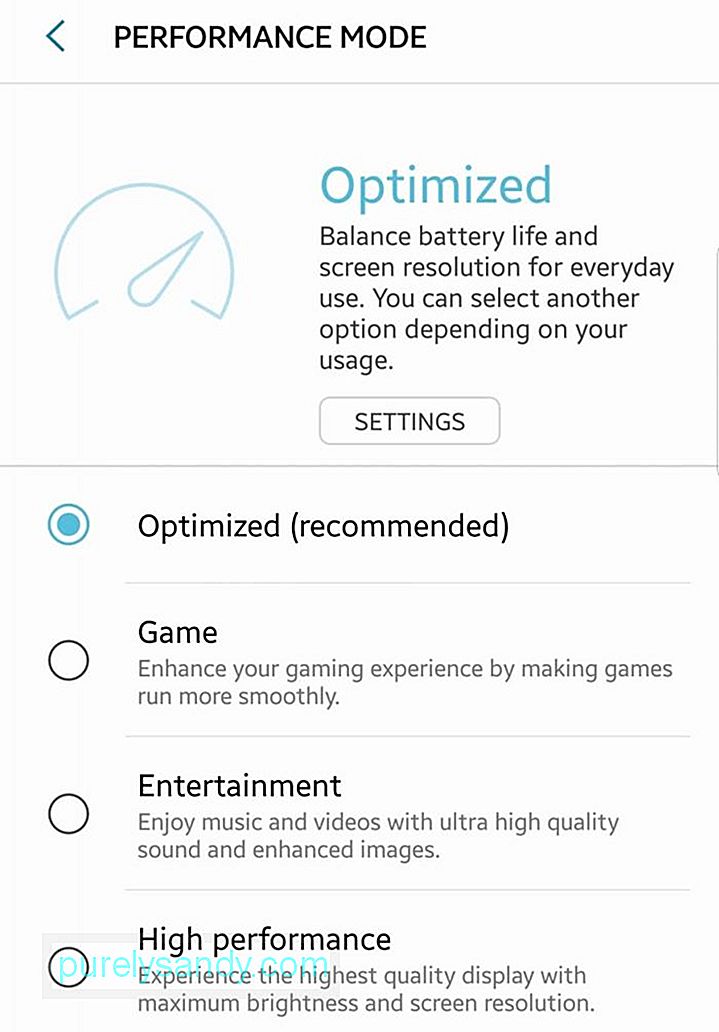
Prva stvar, ki jo morate storiti, je vedeti, koga natančno ubiti. Pomaknite se do Nastavitve & gt; Akumulator, če si želite ogledati razčlenitev porabe baterije v napravi. Običajno je zaslon prikazan kot največji porabnik energije (zato imamo tukaj nekaj nasvetov za varčevanje z energijo akumulatorja, povezanih z zaslonom). Če v grafikonu vidite samostojne aplikacije, za katere se zdi, da brez kakršnega koli upravičenega razloga črpajo preveč energije, jih lahko ustavite ali ustavite.
Lahko poskusite uporabiti tudi aplikacijo za ubijanje opravil . Z nastavitvijo enega lahko hitreje in lažje ročno ali samodejno ustavite več aplikacij. Čistila za Android ali aplikacije za vzdrževanje, kot je orodje za čiščenje Android, imajo lahko tudi funkcije, ki vključujejo zapiranje aplikacij v ozadju.
Izklopi samodejno sinhronizacijo 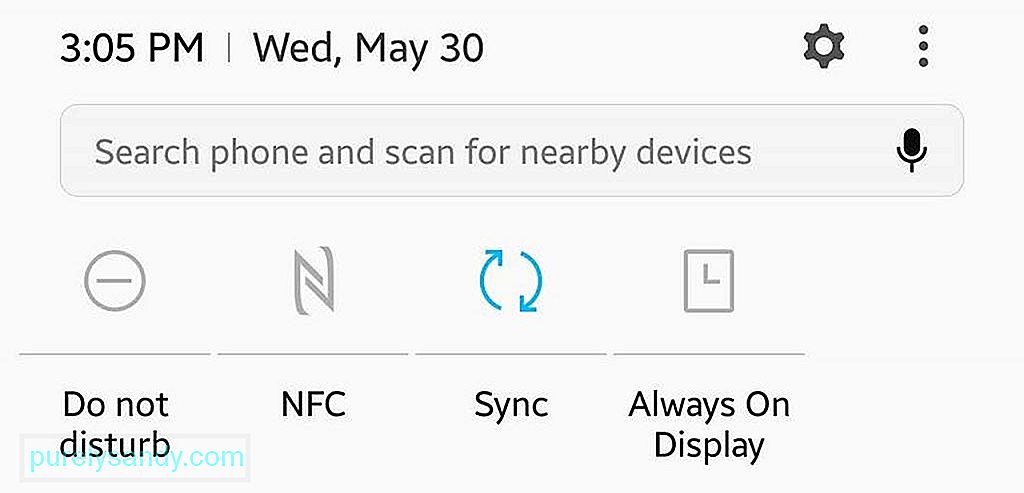
Če je samodejna sinhronizacija vklopljena, bo naprava neprestano poskušala sinhronizirati vaše račune vsakič, ko bo povezana v internet. Kakor koli že, večina aplikacij, ki zahtevajo sinhronizacijo, omogoča ročno osveževanje in sinhronizacijo. Torej, kadar koli morate na primer preveriti, ali imate novo e-pošto, lahko neposredno odprete svojo e-poštno aplikacijo in jo osvežite.
Nastavite Ne moti in urnik spanjaVečina naprav Android ima način Ne moti funkcija, ki utiša vaš telefon. Nastavite lahko določen urnik, da ga aktivirate in izberete, katere aplikacije in funkcije vam lahko pošljejo obvestilo, ko je omogočen DND.
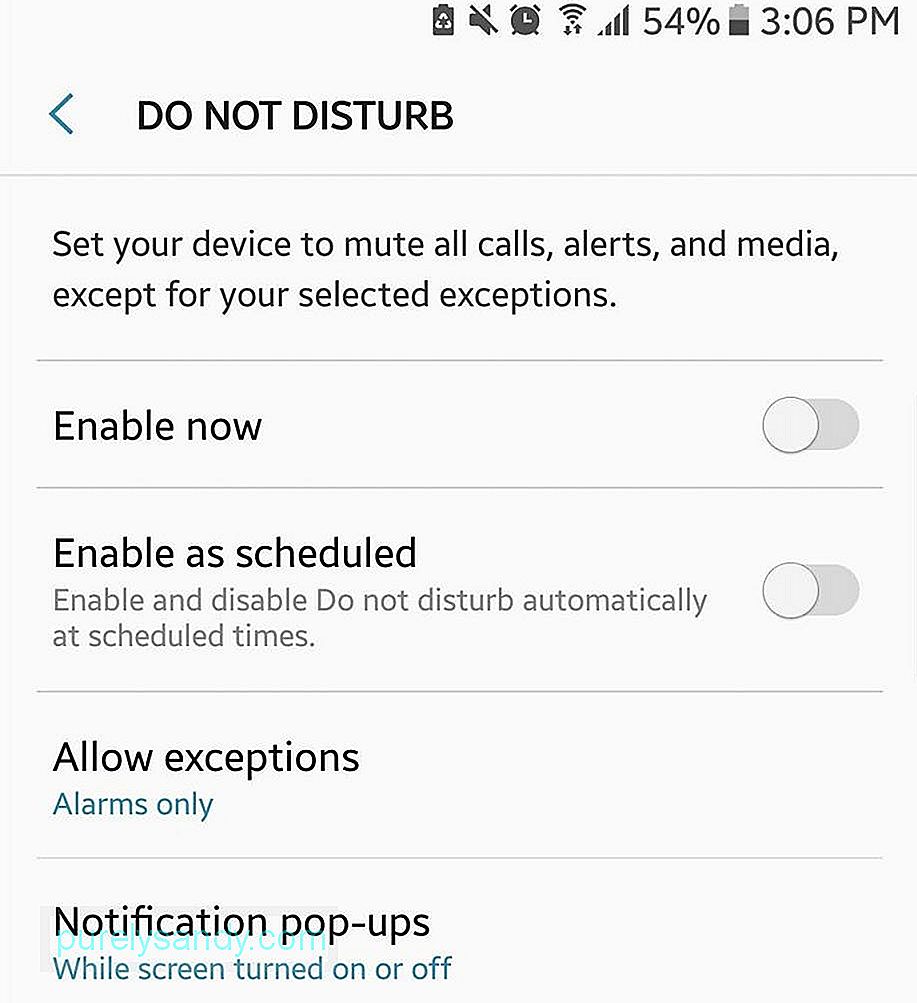
Telefon lahko nastavite tudi v letalski način za trenutke, ko mislite, da celičnega omrežja ne uporabljate. Poleg tega lahko zaslon nastavite tako, da se samodejno zaklene tako hitro, kot vam ustreza.
Omejite podatke v ozadjuNekatere aplikacije, ki ostanejo zagnane v ozadju, se lahko neprestano poskušajo povezati z internetom, da vam posredujejo posodobitve in obvestila. Čeprav je to mogoče rešiti z ubijanjem aplikacij (glejte nasvet št. 8), lahko pa tudi omejite podatke v ozadju.
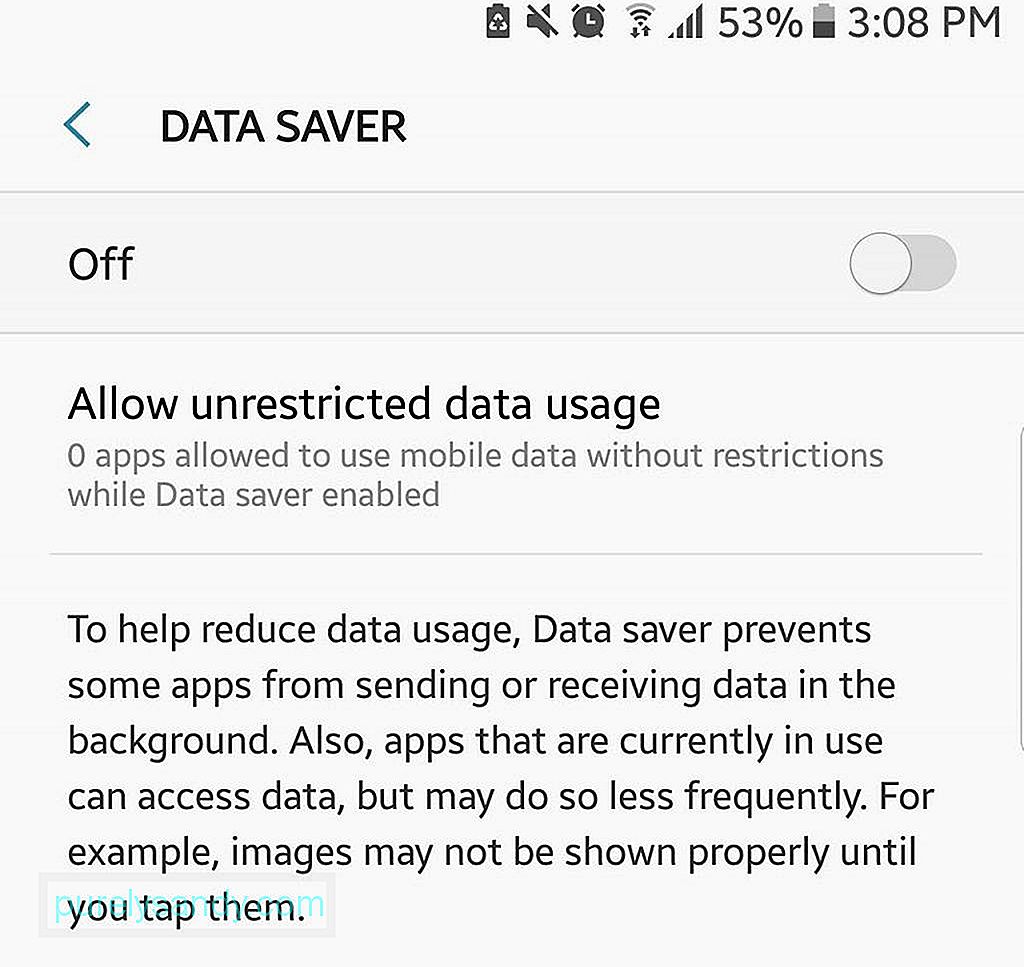
Če želite to narediti, pojdite v Nastavitve & gt; Data Usage, nato izberite aplikacije, ki jih ni treba nujno izvajati v ozadju. Nato tapnite »Omeji podatke v ozadju aplikacije.«
Aktiviraj varčevanje s podatkiČe Chrome uporabljate kot primarni brskalnik, izkoristite njegovo funkcijo varčevanja s podatki. Ko je Data Saver aktiviran, vam omogoča uporabo in dostop do samo najosnovnejših spletnih funkcij in funkcij. Spletne strani bodo tudi stisnjene, nepotrebni predmeti, kot so oglasi, pa bodo blokirani ali onemogočeni. Posledično se za vaše spletne dejavnosti porabi manj podatkov, kar pomeni, da baterija porabi manj energije. Ta funkcija pomaga tudi pri blokiranju pojavnih oglasov, tako da boste z enim udarcem udarili dve ptici.
- Odprite Chrome in odprite podmeni.
- Pojdite v Nastavitve.
- Poiščite Varčevalnik podatkov. Dotaknite se.
- Vklopite stikalo.
- Potem se bo prikazal grafikon s statistiko shranjevanja podatkov.
Razvijalci občasno uvajajo posodobitve, večina teh posodobitev pa je namenjena odpravljanju napak, zaradi katerih lahko aplikacije slabo delujejo in tako ali drugače vplivajo na življenjsko dobo baterije. Zato je zelo priporočljivo, da vsake toliko časa preverite, ali so na voljo posodobitve za vaše aplikacije, in jih posodobite - ročno. Če nastavite aplikacije na samodejno posodabljanje, lahko povečate porabo baterije v trenutkih, ko potrebujete baterijo dolgo. Tako na splošno ni zelo idealno, da aktivirate samodejno posodabljanje.
Torej, tu ste! Nekaj najboljših nasvetov, ki vam bodo pomagali, da baterija Android traja dlje. Imate še druge nasvete? Delite jih z nami v spodnjih komentarjih!
YouTube Video.: Najboljši nasveti o baterijah za vaš Android
09, 2025

